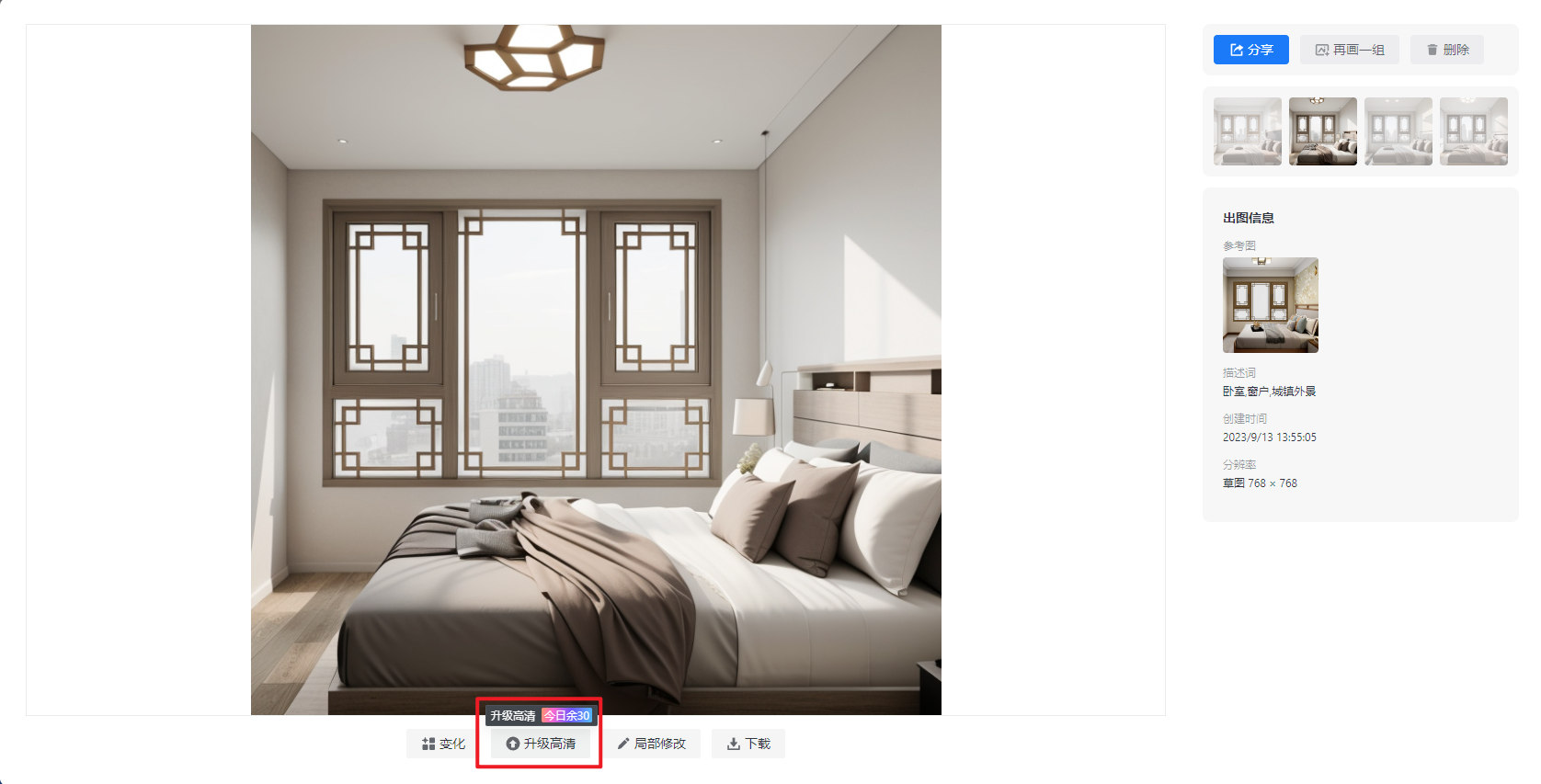一、功能介绍
在自由绘窗极速版内,支持AI出图功能;AI出图包括AI配景模板创作和AI现场照片创作两个场景,具体如下:
- AI配景模板创作:官方提供各种类型的效果图作为参考,并将窗型图与效果图融合,交给AI创作
- AI现场照片创作:用户自行上传图片,并将窗型图与上传的图片融合,交给AI创作
二、面向用户
企业VIP用户,有需要可以联系商家运营咨询
三、功能入口
方式一:推荐收藏入口链接:https://www.kujiale.com/pub/saas/workbench/dwdrawing/model-manager
方式二:从商家后台,打开自由绘窗-极速版,如下图所示:

AI入口一:在画布中“选中模型-进入3D预览-顶部AI出图-选择【AI配景模板创作】或者【AI现场照片创作】”
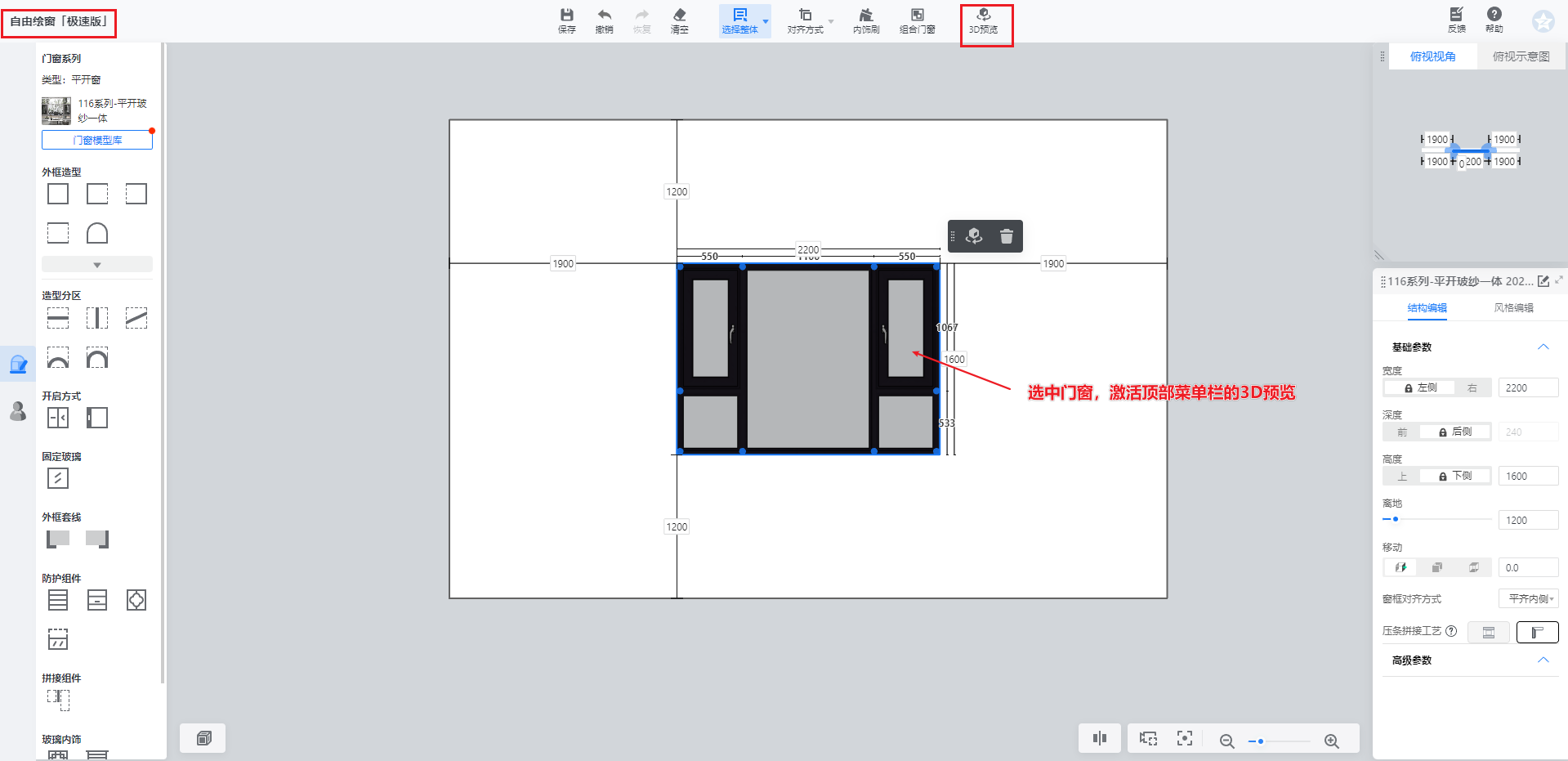

AI入口二:在极速版门窗界面,点击门窗模型下方的按键,选择【AI配景模板创作】或者【AI现场照片创作】

AI入口三:在极速版门窗界面,在门窗模型的右上方勾选需要的模型,在顶部AI选择【AI配景模板创作】或者【AI现场照片创作】,可勾选多个模型同时生图

四、操作步骤
以3D预览路径演示AI出图:
设计好门窗后,选中门窗模型,激活顶部菜单栏的3D预览,进入3D预览界面
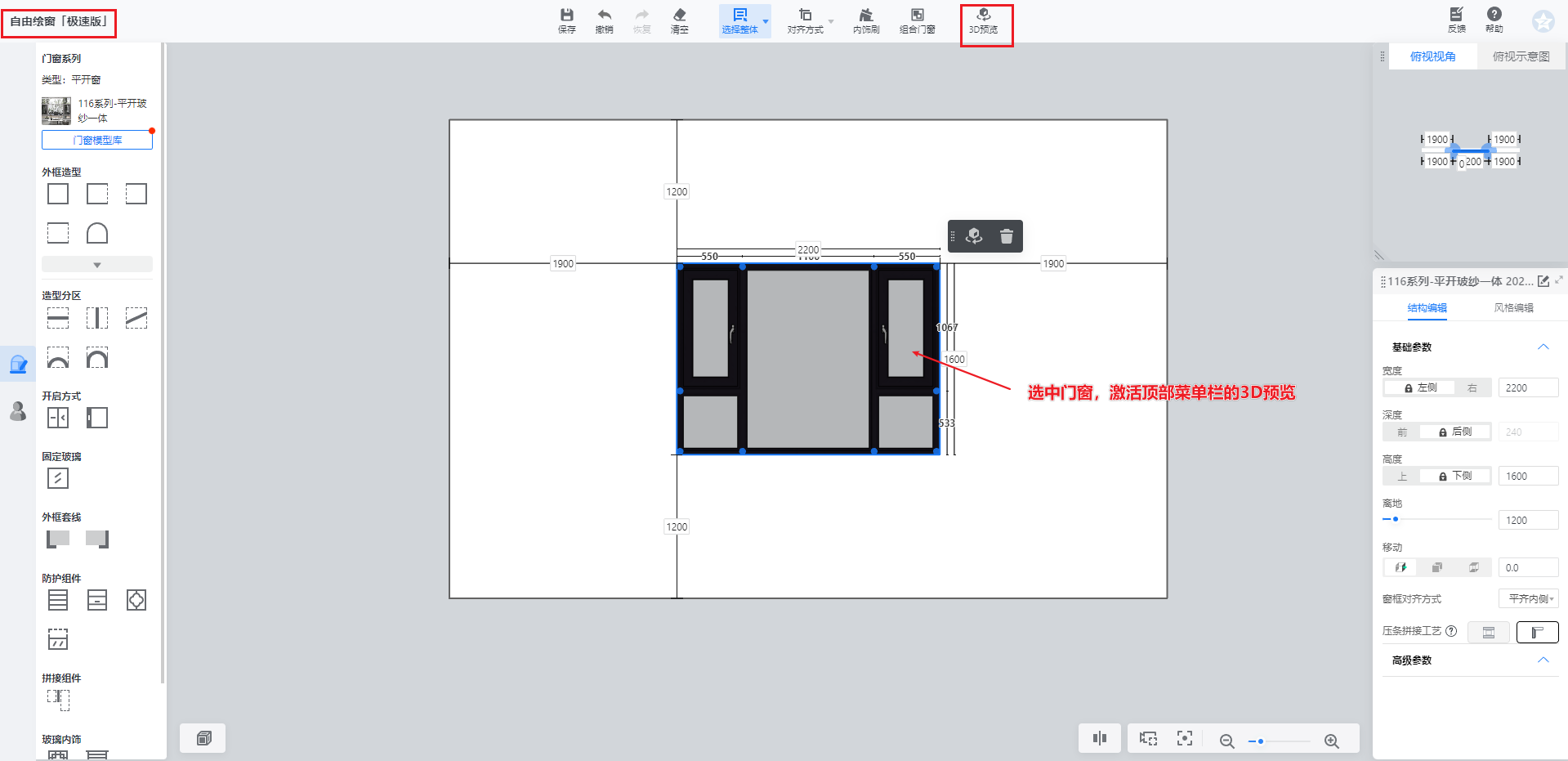
1)选择AI配景模板创作
第一步:进入3D预览后,选中顶部菜单栏的AI出图,第一项为AI配景模板,第二项为AI现场照片创作,选择AI配景模板创作

第二步:在右侧面板可自由选择标签和配景模板,然后点击下一步,在右侧面板选择模板库、风格和空间、门窗的方向、需要的模板
注意:选择门窗方向为室外方向时门窗会自动翻转!

第三步:按住shift并拖拽蓝色锚点,可放大缩小门窗,直接拖拽蓝色锚点,门窗可变形;配置完成之后然后点击下一步进入酷家乐AI参数设置页面,详情参考3)酷家乐AI参数设置的步骤

2)选择AI现场照片创作
第一步:点击AI现场照片创作
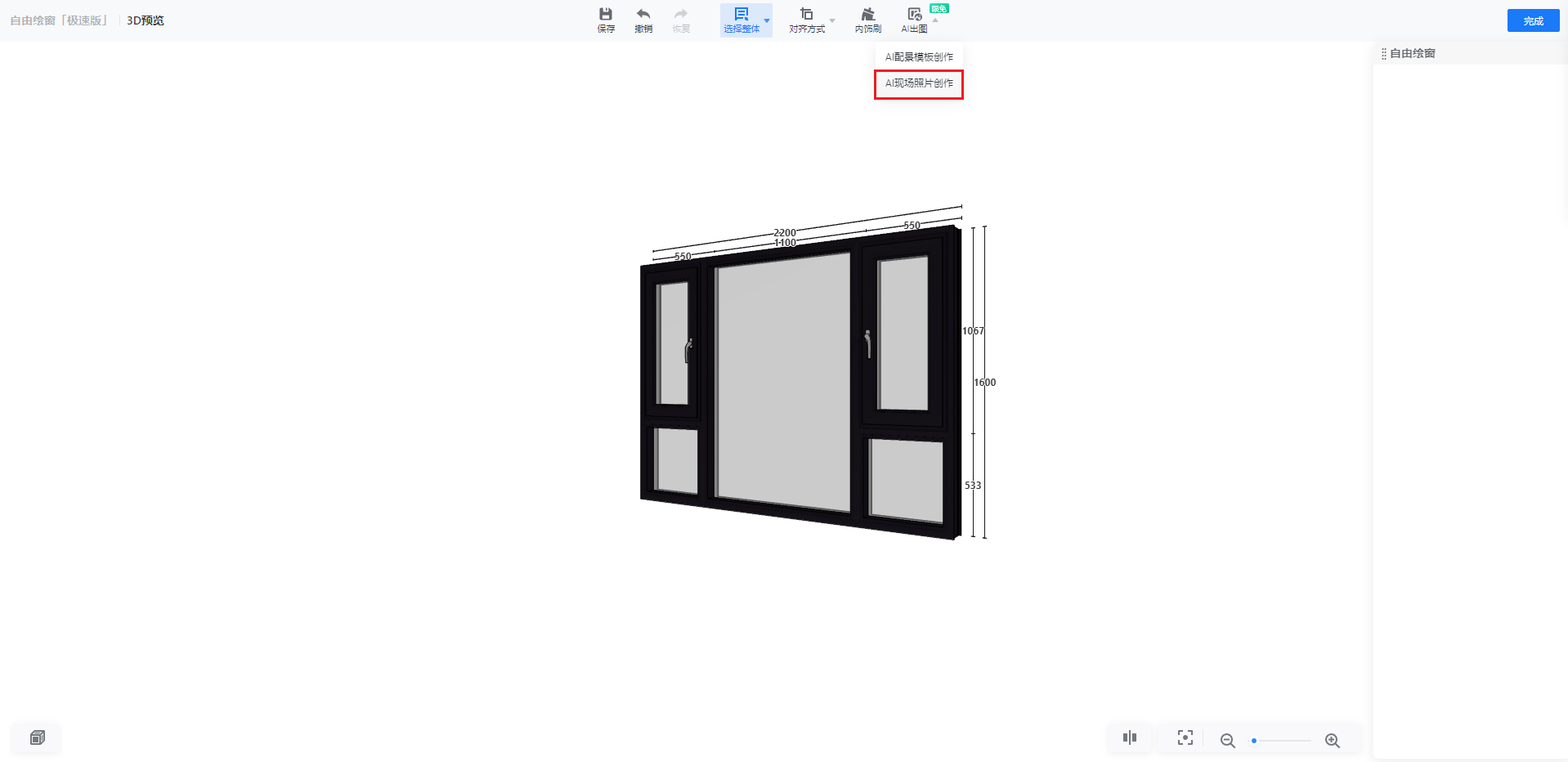
第二步:点击上传现场照片/拖拽上传一张图片
第三步:按住shift并拖拽蓝色锚点,可放大缩小门窗,直接拖拽蓝色锚点,门窗可变形;右侧面板可自由选择标签,然后点击下一步
注意:选择门窗方向为室外方向时门窗会自动翻转!

3)酷家乐AI参数设置
a. 风格模型
指训练过的模型,选择对应的风格模型,会使AI创作往对应的风格去创作,描述词中的风格,最好与风格模型一致
- 常用的方法:风格模型选择【基础】大模型,词库中的风格选择对应的风格提示词


b. 描述画面-词库(提示词)
空间、风格、门窗类型等参数,会在上一步的选择中带过来,如果有修改,可以选择词库修改,或者直接点击对应的提示词更改,一般情况下建议提示词不超过4个
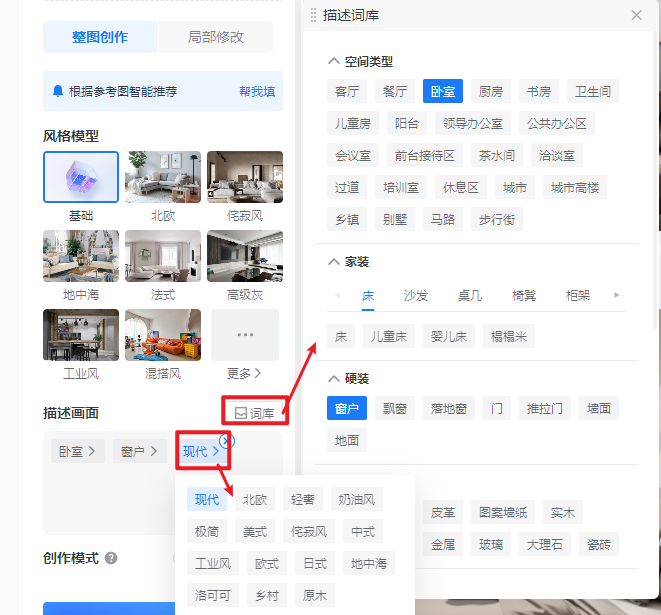

c. 创作模式
- 自己上传的照片(毛坯)作为参考图,建议创作模式为“灵感”,灵感模式会让AI更加放飞自我,创造出更炫酷的效果图,但窗户细节可能没有精准模式好
- 使用配景模板作为参考图,建议创作模式为“精准”,因为参考图中已经有一些装修搭配作为参考了,用精准模式可以让窗户细节还原得更好
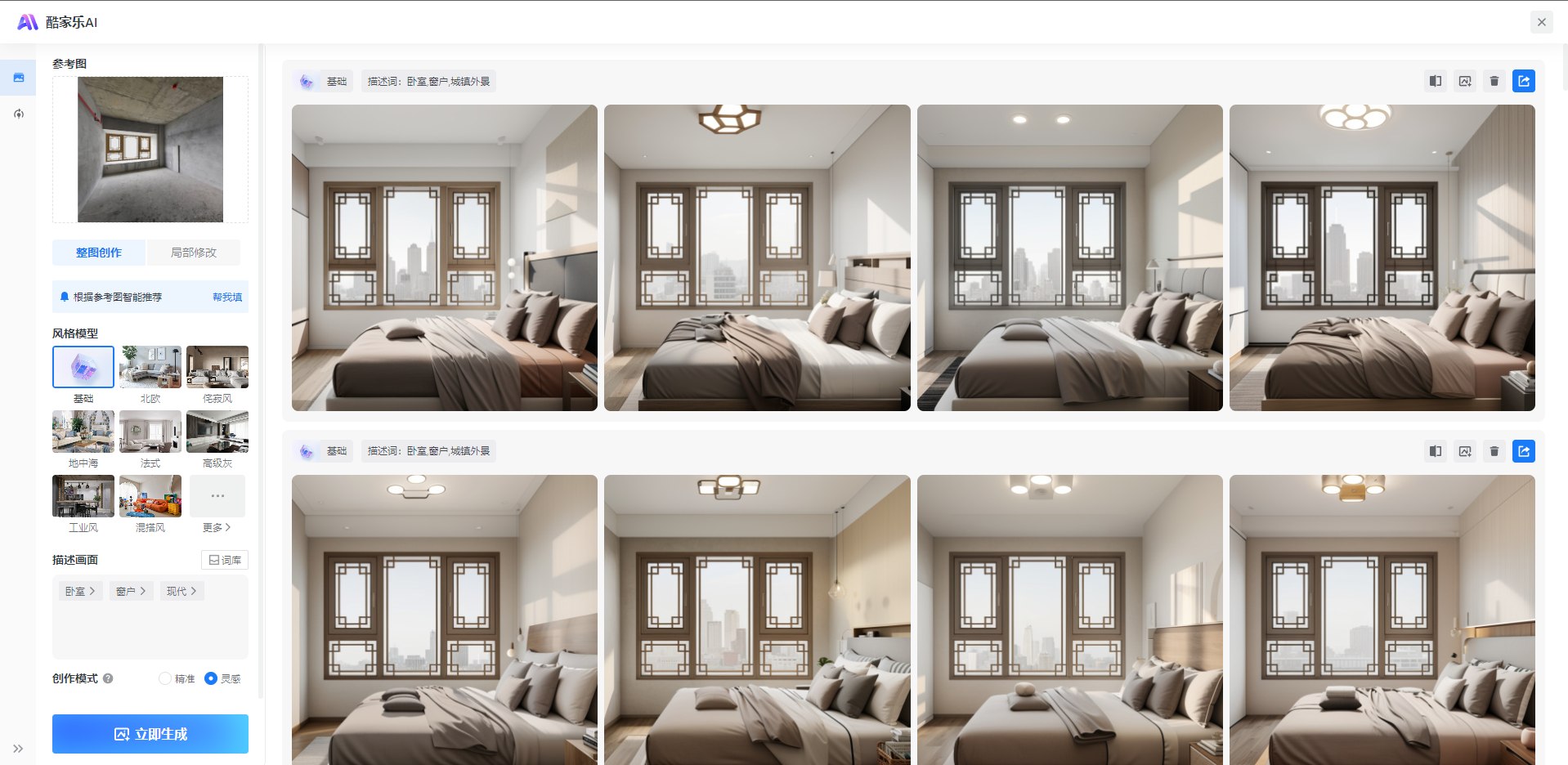
d. AI生成效果图
所有左侧列的参数调整好后,点击左下角的【立即生成】,即可一次性生成4张不同的效果图

- 挑选一张满意的效果图,升级为高清图